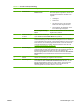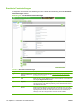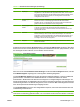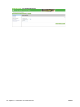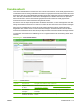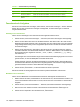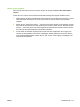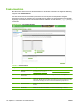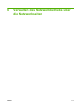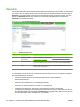HP Color LaserJet CM6030 and CM6040 MFP Series - Integrierter Webserver
Legende Seitenbereich Verfügbare Informationen bzw. Funktionen
4 Faxnummer bearbeiten Klicken Sie auf diese Schaltfläche, um eine Faxnummer zu bearbeiten.
5 Faxnummer löschen Klicken Sie auf diese Schaltfläche, um eine Faxnummer zu löschen.
6 Alle Faxnummern
löschen
Klicken Sie auf diese Schaltfläche, um alle Faxnummern zu löschen.
Faxadressbuch-Aufgaben
Sie können eine Faxnummer hinzufügen, indem Sie auf „Faxnummer hinzufügen...“ klicken. Dadurch
werden Sie zur Seite „Faxnummer hinzufügen“ weitergeleitet, wo Sie Anweisungen zur weiteren
Vorgehensweise finden.
Hinzufügen von Faxnummern
Führen Sie zum Hinzufügen neuer Faxnummern das folgende Verfahren durch:
1. Klicken Sie auf „Faxnummer hinzufügen...“. Die Seite „Faxnummer hinzufügen“ wird angezeigt.
2. Geben Sie den Namen der Person in das Namensfeld ein. Der Name wird in der Liste auf dem
Bedienfeld des Geräts angezeigt, wenn ein Benutzer nach einer Faxnummer sucht. Die maximale
Länge beträgt 245 Zeichen, je nach ausgewählter Sprache kann die Zahl der erlaubten Zeichen
auch darunter liegen.
3. Geben Sie die Faxnummer in das Feld für die Faxnummer ein. Die Faxnummer kann optional
Leerstellen enthalten. Sie darf maximal 50 Zeichen umfassen. Neben Zahlen und Leerstellen sind
die folgenden Zeichen zugelassen: Komma „,“; Plus „+“; Minus „-“; Klammern „(“, „)“, „[“ oder „]“
oder Sternchen „*“.
Zum Einfügen einer zwei Sekunden langen Pause während des Wählvorgangs kann ein Komma
gesetzt werden, so dass ein Wahlpräfix verwendet werden kann.
Eckige Klammern [] können als Sicherheitsmaßnahme verwendet werden, damit PIN-Nummern
auf Faxberichten oder dem Faxprotokoll nicht angezeigt werden. Alle zwischen eckigen Klammern
gesetzten Nummern werden in diesen Berichten nicht angezeigt.
4. Klicken Sie auf „Übernehmen“, um die Faxnummer im Gerät zu speichern.
Sie können bereits im Gerät gespeicherte Faxnummern jederzeit bearbeiten oder löschen.
Bearbeiten einer Faxnummer
Führen Sie zum Bearbeiten einer bestehenden Faxnummer das folgende Verfahren durch:
1. Wählen Sie auf der Seite „Faxadressbuch“ die Faxnummer aus, die Sie bearbeiten möchten. Um
nach einer bestimmten Faxnummer zu suchen, können Sie auch einen Namen in das Suchfeld
eingeben.
2. Klicken Sie auf „Faxnummer bearbeiten...“. Die Seite „Faxnummer bearbeiten“ wird angezeigt.
3. Nehmen Sie in den Feldern für Name und Faxnummer die erforderlichen Änderungen vor.
4. Klicken Sie zum Speichern der Informationen auf „Übernehmen“.
Tabelle 5-3 Faxadressbuch (Fortsetzung)
114 Kapitel 5 Verwenden von Faxfunktionen DEWW